
Windows 10 er nu en anbefalet opdatering til Windows 7 og 8.1 Sådan blokeres Aggressive Windows 10 Upgrade på Windows 7 og 8.1 Sådan blokerer du Aggressive Windows 10 Upgrade på Windows 7 og 8.1 Microsoft ramper op for at gøre brugerne opgradere til Windows 10 . Kom i 2016, mange mennesker vil vågne op til et nyt operativsystem, på trods af at de aldrig har givet deres samtykke til opgraderingen. Vær ikke en af ... Læs mere. Dem, der ikke har opgraderet endnu, vil igen blive bedt om at installere Microsofts nyeste operativsystem. Hvis opdateringer er indstillet til at downloade automatisk, vil Windows 10 blive omkring 5 GB plads, mens du beslutter dig for at installere det.
Hvis du ikke er ivrig efter at køre Windows 10 eller hvis din internet båndbredde er begrænset, er det på tide at handle. Windows 10 kunne allerede hentes i baggrunden. Stop det nu!
Hvad der skete tidligere
I slutningen af oktober meddelte Microsofts forretningsminister Terry Myerson, at opgraderingen til Windows 10 bliver lettere.
I begyndelsen af næste år forventer vi at omklassificere Windows 10 som en "Anbefalet opdatering". Afhængigt af dine Windows Update-indstillinger kan dette medføre, at opgraderingsprocessen automatisk starter på din enhed. Før opgraderingen ændrer OS på din enhed, bliver du tydeligt bedt om at vælge, om du vil fortsætte eller ej.
Han forsikrede også brugerne om, at de vil kunne afvise opgraderingstilbudet eller vende tilbage til deres tidligere Windows-version inden for 31 dage.
Hvorfor denne opgradering forbliver problematisk
Underminere brugervalg
Windows 10 kommer nu forklædt som en daglig Windows-opdatering . Selvom meddelelsen Få Windows 10 har været i besvær med brugere i flere måneder, vil denne nye tilgang helt sikkert narre brugere til at opgradere. Man kan mistanke om, at dette er hele punktet, fordi alle, der ønskede at opgradere, kunne have gjort det siden juli sidste år.
Mens brugere skal acceptere Windows 10 licensvilkårene, før opgraderingen starter, er det ikke umiddelbart klart, hvad der accepteres eller afvises. Bemærk, hvordan vinduet hedder Windows Update, og den første omtale af Windows 10 er i lille print.
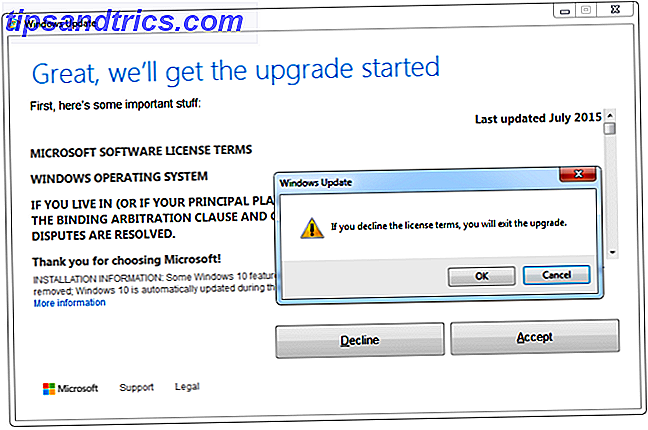
Når en bruger klikker på Afvis, afbrydes processen, men den valgfrie opdatering og installationsfilerne vil hænge rundt og vente på at blive udløst igen.
Hvis du klikker Accept, starter opgraderingen faktisk ikke med det samme. Windows vil forberede ting i baggrunden, scanne efter apps, der skal fjernes før opgradering, og så informere dig om, at opgraderingen er klar til at installere. Denne gang, ikke et enkelt ord om Windows 10. Og på det tidspunkt ser det ud til, at du ikke længere kan vælge bort.

Hverken taskbar eller opgavehåndteringen giver dig mulighed for at afbryde opgraderingen. Din eneste mulighed er at planlægge opgraderingen til senere. Genstart vil straks starte opgraderingen.

Selvom du formår at undslippe Windows 10-vortexen, når du bliver spurgt, om du vil opgradere, er meget af skaden blevet gjort.
Windows 10 installationsfilerne optager næsten 5 GB diskplads. At frigøre det pågældende rum er nemt - vi viser dig hvordan nedenunder - men prøv at få din 3 GB internetbåndbredde tilbage, som det tog for at downloade Windows 10. Hvis du ikke var klog nok til at indstille Windows Update, så du kan vælge om du vil downloade eller planlægge downloads for gratis båndbredde gange, er du skruet.
Touting Security
Microsofts markedsføringschef Chris Capossela argumenterede for Windows Weekly, at Windows 10 er et meget bedre sted end sine forgængere. Delvist på grund af nye funktioner, såsom støtte til moderne hardware og spil, men også på grund af forbedret sikkerhed.
Vi er bekymrede, når folk kører et operativsystem, der er 10 år gammel, at den næste printer de køber ikke vil fungere godt, eller de køber et nyt spil, de køber Fallout 4, et meget populært spil, og det gør det ikke arbejde på en flok ældre maskiner. Og da vi skubber vores ISV [Independent Software Vendor] og hardwarepartnere for at opbygge flotte nye ting, der udnytter Windows 10, gør det naturligvis de gamle ting virkelig dårligt, og ikke mindst virus og sikkerhedsproblemer.
Sikkerhed er et moot punkt. Windows 7 og 8.1 er på udvidet support Hvorfor opgradere Windows i slutningen af udvidet support Hvorfor opgradere Windows i slutningen af udvidet support Til sidst udløber understøttelse for hver Windows-version, så pc'er er fyldt med huller, adgangspunkter for malware og muligheder for hackere. Windows 8 nåede for nylig slutningen af supportstatus - vi viser dig hvorfor og hvordan ... Læs mere indtil 2020 og 2023, henholdsvis. Faktisk er Windows 8.1 på mainstream support indtil 2018.

Mens Windows 7 ikke modtager nye funktioner, som f.eks. Support til Direct X 12, modtager den i flere år flere sikkerhedsrettelser og hotfixes. Med disse supportlivscykler garanterer Microsoft den grundlæggende sikkerhed og funktionalitet i deres operativsystemer.
I mellemtiden er Windows 10 ikke fejlfri . Det kan tilbyde nye funktioner og forbedret sikkerhed, men det er også løst med privatlivsproblemer Alt du behøver at vide om Windows 10s privatlivsproblemer Alt hvad du behøver at vide om Windows 10's privatlivsproblemer Mens Windows 10 har nogle problemer, som brugerne skal være opmærksomme på, mange krav er blevet blæst ud af proportioner. Her er vores vejledning til alt hvad du behøver at vide om Windows 10's privatlivsproblemer. Læs mere, vil spænde din båndbredde med store opdateringer, kan automatisk fjerne apps Windows 10 kan automatisk fjerne software mod din vilje Windows 10 kan automatisk fjerne software mod din vilje Windows 10 afinstallerer software, som det ikke anser for at være kompatibelt. Er du blevet berørt? Vi viser dig hvilke applikationer du kan tabe og hvorfor. Læs mere, siges at være spionere på sine brugere Windows 10 ser: Skal du være bekymret? Windows 10 ser: Skal du være bekymret? Siden sin udgivelse er Windows 10 blevet forankret af rygter om brugernes privatliv. Nogle af disse er nøjagtige, mens andre er myter. Men hvor står Windows 10 på privatlivets fred, virkelig? Læs mere og find nye og nye måder at vise annoncer på. Sådan forbydes Windows 10-annoncer og NSFW-indhold fra skrivebordet Sådan forbydes Windows 10-annoncer og NSFW-indhold fra dit skrivebord Windows 10 kan krydse en linje med stationære annoncer og NSFW-indhold. Microsoft og tredjepartsudviklere kan trykke reklamemateriale direkte på dit skrivebord. Vi viser dig, hvordan du kan forsvare dig selv. Læs mere . Og vigtigst af alt, skal du stadig bruge tredjepartsværktøjer til at afværge vira og malware Hvilke sikkerhedssoftware skal du bruge i Windows 10? Hvilken sikkerhedssoftware skal du bruge i Windows 10? Til trods for at være bundtet med sit eget sikkerhedsværktøj, har Windows 10 brug for yderligere software til at holde dine data sikre og gøre dine online-oplevelser sikre. Men hvilken sikkerhedssoftware skal du vælge for WIndows 10? Læs mere .
Sådan opgraderes IKKE
Hvis du er på hegnet om Windows 10 eller voldsomt imod opgraderingen, er det her, hvad du skal gøre for at forblive med din foretrukne Windows-version.
Deaktiver Anbefalede opdateringer
Gå til Windows Update Windows Update: Alt du behøver at vide Windows Update: Alt du behøver at vide, er Windows Update aktiveret på din pc? Windows Update beskytter dig mod sikkerhedsproblemer ved at holde Windows, Internet Explorer og Microsoft Office up-to-date med de nyeste sikkerhedsrettelser og fejlrettelser. Læs mere og kontroller dine indstillinger. Tryk på Windows-tasten, skriv Windows Update og vælg det respektive søgeresultat. Hvis du fanger Windows 10-download, skal du annullere det ved at trykke på Stop download .

Fra sidepanelet skal du vælge Skift indstillinger og i afsnittet Anbefalede opdateringer fjerne markeringen til "Giv mig anbefalede opdateringer på samme måde som jeg modtager vigtige opdateringer." Klik på OK for at bekræfte dine ændringer.
Tilbage i vinduet Windows Update, vælg Kontroller for opdateringer, og vente, indtil kontrollen er gennemført. Hvis Windows 10 ikke er blevet downloadet til dit system, skal det, du ser, ligne på skærmen nedenfor.

Klik på Vis alle tilgængelige opdateringer, skift til fanen Valgfri og find opdateringen Opgrader til Windows 10 . Fjern markeringen, højreklik på opdateringen, og vælg Skjul opdatering . Nu vil du ikke ved et uheld downloade Windows 10 næste gang du installerer valgfrie opdateringer.

Gendan diskplads
Skulle Windows 10 være delvis downloadet, kan du genvinde pladsen.
Gå til Windows / File Explorer, højreklik på dit systemdrev, vælg Egenskaber> Diskoprydning, og vent på, at scanningen er færdig. Fra vinduet med resultater skal du vælge Ryd op systemfiler, vente på en anden scanning, sørg for, at midlertidige Windows installationsfiler er markeret, klik på OK, og endelig Slet filer for at frigøre pladsen Lavdiskplads? 5 Indbyggede Windows-værktøjer til frigørelse af lagerplads Lavdiskplads? 5 Native Windows-værktøjer til frigørelse af opbevaringsplads Du må ikke downloade et fisket tredjeparts værktøj for at genvinde værdifuldt diskplads! Windows har sine egne værktøjer til jobbet, og de er nemme at bruge. Læs mere .

Bloker Windows 10 Upgrade
Selvom du har deaktiveret Anbefalede opdateringer, er chancerne for, at Microsoft vil holde dig til at opgradere. Til sidst bliver du træt af at lukke opgraderingsmeddelelserne eller deaktivere opdateringer. Luk dem ned lige nu.
GWX Kontrolpanel
GWX Kontrolpanel fjerner meddelelsen Få Windows 10 fra systembakken, deaktiverer den pågældende opdatering og behandler også Opgrader til Windows 10 i Windows Update.

Aegis Script
Dette kraftfulde script gør lidt mere end at blokere Windows 10-opgraderingen. Det deaktiverer også GWX-systembakke-underretning, OneDrive, Telemetry og en række andre "funktioner", gemmer Windows 10-downloadkatalogen, afinstallerer og skjuler opdateringer, deaktiverer planlagte opgaver, der ringer hjem til Microsoft, blokkerer Microsoft-relaterede værter og justerer Dine Windows Update-indstillinger giver dig besked, før du downloader eller installerer tilgængelige opdateringer. Det er ret radikalt, men grundigt testet.
For at køre scriptet skal du downloade master.zip, pakke ud, højreklikke aegis.cmd, vælge Kør som administrator og følg instruktionerne på skærmen. Værktøjet vil oprette et systemgendannelsespunkt, inden det kører.

Du kan se en fuld desription og en liste over opdateringer, der vil blive deaktiveret på deres Voat-side. Skriptet blev opdateret i februar for at klare de seneste opdateringer af Windows 10-opdateringen.
Nedgrader fra Windows 10
Du er ved et uheld opgraderet til Windows 10, hvordan du kunne opgradere til Windows 10 ved ulykke og hvad du skal gøre, hvordan du kunne opgradere til Windows 10 ved ulykke og hvad du skal gøre Windows 10 blev ved et uheld automatisk installeret på Windows 7 og 8.1 maskiner uden brugernes samtykke . Microsoft undskyldte for fejlen. Vi analyserer begivenhederne og viser dig endnu en gang, hvordan du IKKE får Windows 10. Læs mere eller fortryd dit valg? Du er ikke den første person. Heldigvis har Windows 10 et indbygget sikkerhedsnet kaldet Recovery . Inden for 31 dage efter opgraderingen kan du rulle tilbage til din gamle Windows-opsætning.
Joe Keeley har tidligere beskrevet hvordan man nedgraderer fra Windows 10 Windows 7 eller 8.1 Sådan nedgraderes fra Windows 10 til Windows 7 eller 8.1 Sådan nedgraderes fra Windows 10 til Windows 7 eller 8.1 Windows 10 er her, og måske er det ikke, hvad du forventede. Hvis du allerede har opgraderet, kan du foretage en tilbagekaldelse. Og hvis du endnu ikke har oprettet, skal du først oprette en system backup. Vi viser dig hvordan. Læs mere . Tryk kort på tastaturgenvej Windows-tasten + I for at starte appen Indstillinger, gå til Opdater og Sikkerhed> Gendan, find muligheden for at gå tilbage til Windows ..., og klik på Kom godt i gang . Derefter ud, følg instruktionerne på skærmen.

Bemærk, at når du sletter Windows.old-mappen Free Up Disk Space ved at fjerne Windows.old Folder Free Up Disk Space ved at fjerne Windows.old Folder Windows forbereder en automatisk backup, før du geninstallerer. Windows.old-mappen indeholder brugerprofiler og personlige filer. Sådan gendanner du dataene og fjerner mappen for at frigøre plads. Læs mere, du kan ikke nedgradere længere. I så fald er dit eneste håb at installere din gamle Windows-version fra bunden. Forhåbentlig har du din originale produktnøgle Fire steder til at finde din Windows 8-produktnøgle Fire steder for at finde din Windows 8-produktnøgle Med Windows 8 blev det sværere at finde den 25-cifrede produktnøgle. Men du har stadig brug for at downloade installationsmedier eller installere på en maskine, der ikke var forudinstalleret med Windows 8. Læs mere og Windows installationsfiler Sådan downloader du Windows-installationsfiler lovligt gratis Sådan downloades Windows-installationsfiler lovligt Windows kan blive alvorligt ødelagt. Det du ofte skal gøre er at installere det fra bunden. Og vi viser dig, hvordan du får lovlige installationsfiler til Windows 7 til 10. Læs mere for hånden.
Opgrader hvis du kan
Med alt dette sagt, mener vi, at den gennemsnitlige bruger skal opgradere, mens Windows 10 er gratis, er det tid at opgradere til Windows 10, alligevel? Er det tid til at opgradere til Windows 10, alligevel? Microsoft vil virkelig gerne opgradere til Windows 10. Men skal du? For at hjælpe dig med at gøre dit sind, argumenterer vi både pro og contra og giver omhyggelig rådgivning. Hvordan vil du beslutte dig? Læs mere . Ud over privatlivets fred er den eneste grund til ikke at opgradere, hvis du er afhængig af software, som ikke længere understøttes i Windows 10, som f.eks. Windows Media Center. Selvom du bemærker, at mange manglende funktioner kan genopstå 5 Tabte funktioner, du kan genoplive i Windows 10 5 Tabte funktioner, du kan genoplive i Windows 10 Windows 10 er helt anderledes, og chancerne er, at du mangler nogle kendte funktioner. Har du mister Windows Media Center, DVD support eller klassiske spil under opgraderingen? Vi kan have en løsning til dig! Læs mere .
Windows 10 deles gennem Windows Update, og processen er glat for de fleste brugere, selvom vi stærkt anbefaler en ren installation ved hjælp af Windows 10 Media Creation Tool. Sådan installeres Windows 10 gratis på en hvilken som helst Windows, Linux eller OS X PC. Sådan installeres Windows 10 gratis på enhver Windows, Linux eller OS X PC Du behøver ikke opgradere til Windows 10 for at prøve det. Uanset om du kvalificerer dig til den gratis opgradering eller vil prøve Windows 10 på Linux eller OS X, kan du evaluere det gratis. Læs mere for at undgå ubehagelige fejl. Du kan stadig tage alle dine apps og indstillinger med dig Sådan opgraderes du til Windows 10 og tager indstillinger og apps med dig Sådan opgraderes du til Windows 10 og tager indstillinger og apps med dig Windows 10 kommer, og du har valg at lave. Enten opgraderer du din eksisterende Windows-installation, eller du kan installere Windows 10 fra bunden. Vi viser dig, hvordan du migrerer til Windows 10 ... Læs mere.
Vil Windows 10 Prevail?
I januar overtog Windows 10 markedsandel (11, 85%) endelig Windows 8.1 (10, 4%) og Windows XP (11, 42%). Det har stadig en lang vej at gå, indtil det kommer i gang med Windows 7 (52, 47%).
Der kræves alvorlige bestræbelser på Microsofts side, inden den gratis opgradering udløber i juli i år. Og påtrængende opdateringer er kun værktøjet til at introducere tøvende brugere til Windows 10, hvor tvunget opdateringer Sådan styres Windows Update i Windows 10 Sådan styres Windows Update i Windows 10 Til kontrolfreaks er Windows Update et mareridt. Det fungerer i baggrunden, og holder systemet sikkert og kører problemfrit. Vi viser dig, hvordan det virker, og hvad du kan tilpasse. Læs mere er normen.
Hvad synes du? Er Microsoft til tjeneste, eller tager de deres opgraderingsmani for langt? Del dine tanker i kommentarerne og lad os diskutere!


![Facebook Search Sucks - Brug Facebook Email Notifikationer som en løsning [Weekly Facebook Tips]](https://www.tipsandtrics.com/img/internet/379/facebook-search-sucks-use-facebook-email-notifications.jpg)
